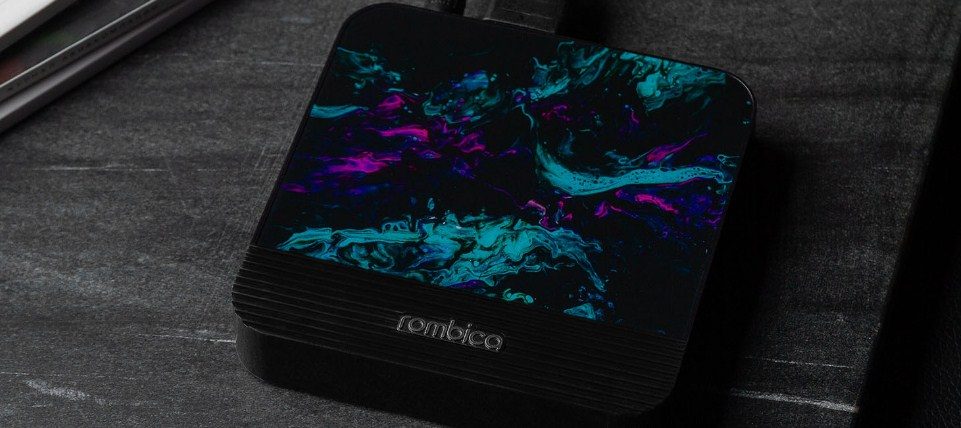Apple TV သည် သင့်အား မာလ်တီမီဒီယာအရင်းအမြစ်များကို ဝင်ရောက်ကြည့်ရှုခွင့်ပေးသည်။ Apple TV ဘယ်လိုအလုပ်လုပ်သလဲ။ ဝယ်ရတာ တန်သလား။ မာတိကာ:
- Apple TV ဆိုတာ ဘာလဲ။
- ဘယ်လိုအလုပ်လုပ်သလဲ၊ ဘာကြောင့်လဲ။
- Apple TV ၏ မည်သည့်ဗားရှင်းကို သင်ရွေးချယ်သင့်သနည်း။
- မင်းရဲ့ Apple TV နဲ့ ဘာချိတ်ဆက်နိုင်မလဲ။
- ရနိုင်သော Apple TV အက်ပ်များ။
- အားသာချက်များ။
- အဓိက analogue ကတော့ Xiaomi Mi Box ဖြစ်ပါတယ်။
- NVIDIA Shield TV
- Apple TV – ထိုက်တန်ပါသလား။
- Apple TV ဆိုတာ ဘာလဲ။
- Apple TV ၏ မည်သည့်ဗားရှင်းကို သင်ရွေးချယ်သင့်သနည်း။
- Apple TV 3 (တတိယမျိုးဆက်)
- Apple TV 4 (4th generation)
- Apple TV 4K
- မင်းရဲ့ Apple TV နဲ့ ဘာချိတ်ဆက်နိုင်မလဲ။
- Apple TV တွင် ရနိုင်သောအက်ပ်များ
- အားသာချက်များ
- အဓိက analogue ကတော့ Xiaomi Mi Box ဖြစ်ပါတယ်။
- NVIDIA Shield TV
- Apple TV ကိုချိတ်ဆက်ခြင်းနှင့် စနစ်ထည့်သွင်းခြင်း။
- Apple TV – ထိုက်တန်ပါသလား။
Apple TV ဆိုတာ ဘာလဲ။
Apple TV အသေးသည် လုပ်ဆောင်ချက်ကို ချဲ့ထွင်ပြီး အသုံးပြုသူများအား အသစ်စက်စက် အကြောင်းအရာအသစ်များကို ဝင်ရောက်ကြည့်ရှုခွင့်ပေးသည့် set-top box ထက် ဘာမှမပိုပါ။ Apple TV သည် iPhone၊ iPad နှင့် အခြား Apple စက်ပစ္စည်းများ၏ အသုံးပြုသူများအတွက် ရည်ရွယ်သည့်အပြင် Adapter ကြောင့် TV ပေါ်ရှိ အကြောင်းအရာများကို ပြသနိုင်ပြီး၊ ရုပ်ရှင်နှင့် တီဗီရှိုးများအပြင် Apple TV ကဲ့သို့သော TV ပိုင်ရှင်များအတွက် ရည်ရွယ်ပါသည်။ ချန်နယ်များ။ ရှေ့ဆက်သည် အဝေးထိန်းခလုတ်တစ်ခုပါရှိသည်။ သင်ရွေးချယ်သည့် စက်ပစ္စည်းမော်ဒယ်ပေါ် မူတည်၍ Apple TV သည် Dolby Atmos အသံဖြင့် 4K HDR မီဒီယာအရည်အသွေးအထိ ပေးစွမ်းသည်။ နောက်ဆုံးအနေဖြင့် Apple TV သည် သင့်အား Apple TV+ အက်ပ်နှင့် Apple Original ထုတ်ကုန်များသာမက အခြားပရိုဂရမ်များစွာနှင့် ဂိမ်းများကိုပါ ဝင်ရောက်ကြည့်ရှုခွင့်ပေးသည်။ Apple TV သည် သင့် TV ကို TV+ အရင်းအမြစ်များနှင့် အခြားပရိုဂရမ်များနှင့် အပလီကေးရှင်းများစွာကို ဝင်ရောက်ကြည့်ရှုနိုင်သည့် လုပ်ဆောင်နိုင်သော Smart TV အဖြစ် ပြောင်းလဲပေးသည့် ကိရိယာတစ်ခုဖြစ်သည်။ Apple TV သည် အရသာများစွာဖြင့် ထွက်ပေါ်လာပြီး 4K မော်ဒယ်သည် သင့်အား Dolby Atmos အသံဖြင့် 4K HDR မာလ်တီမီဒီယာအကြောင်းအရာကို အသုံးပြုနိုင်မည်ဖြစ်သည်။ အဆိုပါကိရိယာတွင် Wi-Fi နှင့် Bluetooth တပ်ဆင်ထားသည်။ ၎င်းကို အဝေးထိန်းခလုတ်ဖြင့် ထိန်းချုပ်သော်လည်း iPhone ဖြင့်လည်း ထိန်းချုပ်နိုင်သည်။ စိတ်ဝင်စားစရာကောင်းတာက Apple TV ဟာ Home application နဲ့ တွဲဖက်ပြီး smart home system ကို ထိန်းချုပ်နိုင်မှာပါ။ set-top box နှင့် application သည် VOD ပလပ်ဖောင်းအမျိုးမျိုး၏အရင်းအမြစ်များကိုတစ်နေရာတည်းတွင်အဆင်ပြေစွာဝင်ရောက်ခွင့်ပေးသည်။ ယင်းကြောင့် ဝယ်ယူသူသည် မူရင်းစာရင်းသွင်းမှုအကြောင်းအရာကို ခံစားရုံသာမက Netflix ပလပ်ဖောင်းပေါ်တွင် စီးရီးများကို ကြည့်ရှုနိုင်သည့်အပြင် ရုပ်ရှင်နှင့် စီးရီးများကို ငှားရမ်းခြင်း သို့မဟုတ် ဝယ်ယူခြင်းလည်း ပြုလုပ်နိုင်သည်။ Netflix၊ HBO GO ဖြင့် တီဗီ၊
Apple TV သည် သင့် TV ကို TV+ အရင်းအမြစ်များနှင့် အခြားပရိုဂရမ်များနှင့် အပလီကေးရှင်းများစွာကို ဝင်ရောက်ကြည့်ရှုနိုင်သည့် လုပ်ဆောင်နိုင်သော Smart TV အဖြစ် ပြောင်းလဲပေးသည့် ကိရိယာတစ်ခုဖြစ်သည်။ Apple TV သည် အရသာများစွာဖြင့် ထွက်ပေါ်လာပြီး 4K မော်ဒယ်သည် သင့်အား Dolby Atmos အသံဖြင့် 4K HDR မာလ်တီမီဒီယာအကြောင်းအရာကို အသုံးပြုနိုင်မည်ဖြစ်သည်။ အဆိုပါကိရိယာတွင် Wi-Fi နှင့် Bluetooth တပ်ဆင်ထားသည်။ ၎င်းကို အဝေးထိန်းခလုတ်ဖြင့် ထိန်းချုပ်သော်လည်း iPhone ဖြင့်လည်း ထိန်းချုပ်နိုင်သည်။ စိတ်ဝင်စားစရာကောင်းတာက Apple TV ဟာ Home application နဲ့ တွဲဖက်ပြီး smart home system ကို ထိန်းချုပ်နိုင်မှာပါ။ set-top box နှင့် application သည် VOD ပလပ်ဖောင်းအမျိုးမျိုး၏အရင်းအမြစ်များကိုတစ်နေရာတည်းတွင်အဆင်ပြေစွာဝင်ရောက်ခွင့်ပေးသည်။ ယင်းကြောင့် ဝယ်ယူသူသည် မူရင်းစာရင်းသွင်းမှုအကြောင်းအရာကို ခံစားရုံသာမက Netflix ပလပ်ဖောင်းပေါ်တွင် စီးရီးများကို ကြည့်ရှုနိုင်သည့်အပြင် ရုပ်ရှင်နှင့် စီးရီးများကို ငှားရမ်းခြင်း သို့မဟုတ် ဝယ်ယူခြင်းလည်း ပြုလုပ်နိုင်သည်။ Netflix၊ HBO GO ဖြင့် တီဗီ၊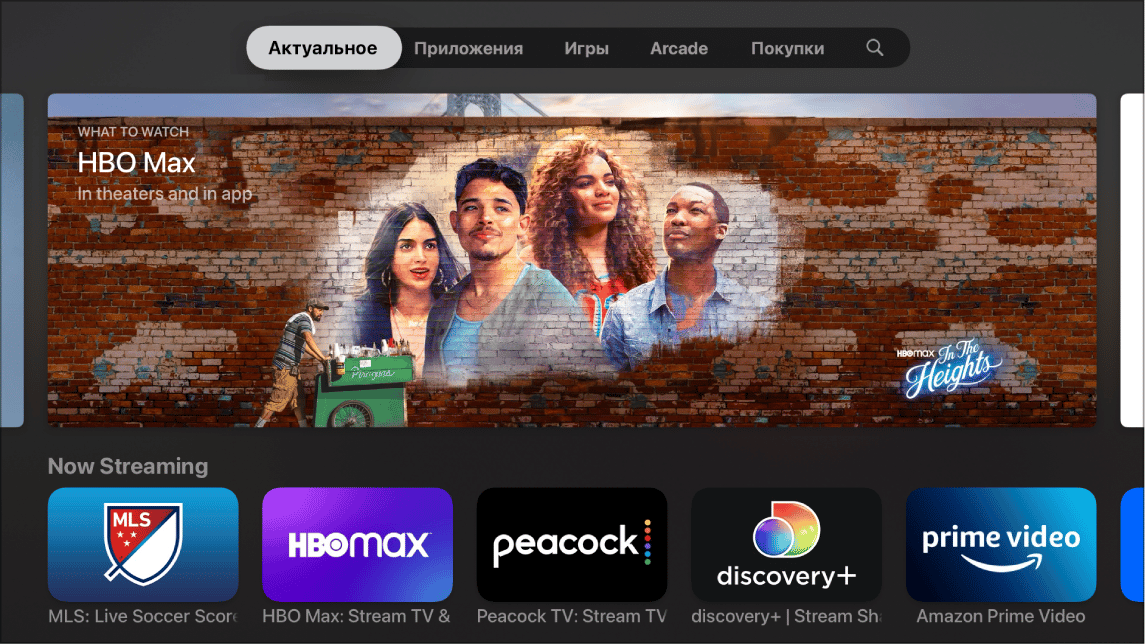
Apple TV ၏ မည်သည့်ဗားရှင်းကို သင်ရွေးချယ်သင့်သနည်း။
စက်ပစ္စည်းကို ရွေးချယ်စရာအမျိုးမျိုးဖြင့် ရနိုင်သည်၊ မည်သည့်ရွေးချယ်မှုကို သင်ရွေးချယ်မည်ဆိုပါက ပြန်လည်ထုတ်လုပ်ထားသော အကြောင်းအရာများ၏ အရည်အသွေးအပြင် လုပ်ဆောင်နိုင်စွမ်းအပေါ် မူတည်ပါသည်။ လက်ရှိတွင် သင်ရှာဖွေနိုင်သည်-
Apple TV 3 (တတိယမျိုးဆက်)
ယနေ့အထိရရှိနိုင်သောစျေးအသက်သာဆုံးရွေးချယ်မှုဖြစ်ပြီး၎င်း၏စျေးနှုန်းသည်ပုံမှန်အားဖြင့် 7,000 ရူဘယ်အောက်တွင်ရှိသည်။ စက်တွင် single-core A5 ပရိုဆက်ဆာ၊ Wi-Fi module နှင့် Bluetooth 4.0 ချိတ်ဆက်မှုတို့ တပ်ဆင်ထားသည်။ ဤမော်ဒယ်သည် 4K အရည်အသွေးအကြောင်းအရာကို မပံ့ပိုးသော်လည်း Dolby Digital 5.1 အသံအတွက် ပံ့ပိုးပေးပါသည်။ set-top box ကို အနီအောက်ရောင်ခြည် ထုတ်လွှင့်ချက်နှင့် အစားထိုးနိုင်သော ဘက်ထရီ တပ်ဆင်ထားသော အဝေးထိန်းခလုတ်ဖြင့် ထိန်းချုပ်ထားသည်။
Apple TV 4 (4th generation)
အနည်းငယ်စျေးပိုသောဗားရှင်း။ စျေးနှုန်းသည် 14,000 ရူဘယ်အောက်ဖြစ်သည်။ စက်တွင် dual-core A8 ပရိုဆက်ဆာ၊ ယခင်ဗားရှင်းထက် ပိုမိုမြန်ဆန်သော Wi-Fi တပ်ဆင်ထားပြီး Dolby Digital 7.1 အသံကိုလည်း ပံ့ပိုးပေးထားသည်။ set-top box ကို glass touch မျက်နှာပြင်ဖြင့် ပြီးသွားသည့် ပိုမိုအဆင့်မြင့်သော အဝေးထိန်းကိရိယာဖြင့် ထိန်းချုပ်ထားပြီး၊ ဆက်သွယ်ရေးအတွက် Bluetooth၊ အပြင် gyroscope နှင့် accelerometer၊ infrared transmitter နှင့် အားသွင်းရန်အတွက် Lightning connector ပါရှိသည်။
Apple TV 4K
4K TV အသုံးပြုသူများသည် Apple TV 4K set-top box ကို ရွေးချယ်ရန် စဉ်းစားသင့်သည်။ စက်ပစ္စည်း၏စျေးနှုန်းသည် ၎င်း၏ built-in မမ်မိုရီပမာဏပေါ်တွင်မူတည်သည် (32 GB မမ်မိုရီဗားရှင်းသည် 35,900 ရူဘယ်ခန့်နှင့် 64 GB မမ်မိုရီဗားရှင်းသည် 71,000 ရူဘယ်ခန့် ကုန်ကျသည်)။ Apple TV 4K သည် စတုတ္ထမျိုးဆက် မီဒီယာပလေယာမှ ပေးစွမ်းနိုင်သည့်အရာအားလုံးကို ပေးဆောင်သည်- 4K အကြောင်းအရာကို အသုံးပြုခွင့်၊ ရုပ်ရှင်ထွက် Dolby Atmos အသံအရည်အသွေးနှင့် အခြားအရာများကို ပံ့ပိုးပေးပါသည်။ စက်ပစ္စည်းတွင် ပိုမိုအားကောင်းသည့် A10X ပရိုဆက်ဆာကို တပ်ဆင်ထားသည်။ 4K adapter နှင့် ပုံမှန် 4th မျိုးဆက်ကြားတွင် စျေးနှုန်းကွာခြားချက်ကြီးမားသော်လည်း၊ ဤရွေးချယ်မှုသည် သေချာပေါက် ထည့်သွင်းစဉ်းစားထိုက်ပါသည်။ Apple TV ဗားရှင်းရွေးချယ်မှုသည် သင်အသုံးပြုနေသည့် TV ပေါ်တွင်မူတည်သင့်သည်။ သင့်တွင် 4K TV ရှိပါက၊ သင်သည် ရူဘယ်ထောင်ဂဏန်းထည့်သင့်ပြီး 4K အကြောင်းအရာနှင့် 4K ရုပ်ရှင်များဖွင့်ရန် ပရိုဂရမ်ကို အသုံးပြုခွင့်ပေးသည့် adapter တစ်ခုကို ရွေးချယ်သင့်သည်။
မင်းရဲ့ Apple TV နဲ့ ဘာချိတ်ဆက်နိုင်မလဲ။
ဤမာလ်တီမီဒီယာသေတ္တာကို ဝယ်ယူရန် စဉ်းစားသည့်အခါ၊ သင်အသုံးပြုသည့် အခြားစက်ပစ္စည်းများနှင့် ၎င်း၏ တွဲဖက်အသုံးပြုနိုင်မှုကို စစ်ဆေးရန် ကျွန်ုပ်တို့ အကြံပြုအပ်ပါသည်။ Apple TV နှင့် ပေါင်းစပ်နိုင်သော စက်ပစ္စည်းများ-
- တီဗွီ သို့မဟုတ် HDMI ချိတ်ဆက်ကိရိယာဖြင့် မော်နီတာ – set-top box ကို ချိတ်ဆက်ပြီးနောက်၊ အသုံးပြုသူသည် အပလီကေးရှင်းများနှင့် ပရိုဂရမ်များစွာကို အသုံးပြုနိုင်မည်ဖြစ်ပြီး ဥပမာအားဖြင့် TV+၊ ၎င်းသည် မူရင်း Apple အကြောင်းအရာနှင့် အခြားဝန်ဆောင်မှုများမှ မီဒီယာဖိုင်များကို ရယူသုံးစွဲနိုင်မည်ဖြစ်သည်။
- Apple စမတ်ဖုန်းများနှင့် တက်ဘလက်များ – ဥပမာအားဖြင့် TV player နှင့် TV ကို ထိန်းချုပ်ရန် ၎င်းတို့ကို အသုံးပြုနိုင်သည်။
- iMac နှင့် MacBook – ဤချိတ်ဆက်မှုသည် AirPlay နည်းပညာကြောင့် သင့်အား တီဗီဖန်သားပြင်သို့ ကြိုးမဲ့ဒေတာလွှဲပြောင်းနိုင်စေမည်ဖြစ်သည်။
ဤစက်ပစ္စည်းကို အသုံးပြုရန် သီးခြား TV အမှတ်တံဆိပ်တစ်ခု မလိုအပ်ကြောင်း သတိပြုရန် အရေးကြီးပါသည်။ ထို့အပြင်၊ သင့်တွင် Samsung TV ရှိလျှင် TV+ အက်ပ်ကို အသုံးပြုရန် adapter မလိုအပ်ပါ။ တီဗီကိုယ်တိုင်က ၎င်းကို ဒေါင်းလုဒ်လုပ်ပြီး အသုံးပြုနိုင်စွမ်းရှိပြီး AirPlay နည်းပညာကိုပင် အသုံးပြုနိုင်သည်။
Apple TV တွင် ရနိုင်သောအက်ပ်များ
ရူဘယ်ထောင်ပေါင်းများစွာဖြင့် TV set-top box ကိုမဝယ်မီ၊ ၎င်းသည်မည်သည့်လုပ်ဆောင်ချက်ကိုပေးမည်ကိုစစ်ဆေးရကျိုးနပ်သည်-
- Apple TV+ သည် မူရင်း Apple အကြောင်းအရာကို ကြည့်ရှုနိုင်စေမည့် အက်ပ်တစ်ခုဖြစ်သည်။ လူကြိုက်များသောစီးရီးအချို့မှာ- The Morning Show၊ Ted Lasso၊ See, It Didn’t Work နှင့် အခြားအရာများဖြစ်သည်။
- iTunes – သင်သည် တေးဂီတကို ဝယ်ယူ ဒေါင်းလုဒ်လုပ်နိုင်သည် သို့မဟုတ် အသုံးပြုသူ၏အကောင့်တွင် ယခင်က ဒေါင်းလုဒ်လုပ်ပြီး ဝယ်ယူထားသော ဖိုင်များကို အသုံးပြုနိုင်သည်။
- Apple Arcade သည် လူကြိုက်များသော ခေါင်းစဉ် 100 ကျော်ပါရှိသော စာရင်းသွင်းဂိမ်းပလက်ဖောင်းတစ်ခုဖြစ်သည်။
- Netflix နှင့် HBO GO ကဲ့သို့သော အခြားသော VOD ပလပ်ဖောင်း များ။
- MUBI သည် အကြီးစားရုပ်ရှင်ထုတ်လုပ်မှုများနှင့် တစ်ဦးချင်းပစ္စည်းများ၏ အသေးစိတ်ဖော်ပြချက်များနှင့် ပြန်လည်သုံးသပ်မှုများပါရှိသော အက်ပ်တစ်ခုဖြစ်သည်။
အိမ်၊ ကြံ့ခိုင်မှု သို့မဟုတ် ဖျော်ဖြေရေးအတွက် အခြားအက်ပ်များစွာရှိသည်။ Apple ၏ set-top box တွင်၊ လုပ်ဆောင်ချက်များစွာရှိပြီး ၎င်းတို့သည် ကြီးမားသော မာလ်တီမီဒီယာဒေတာဘေ့စ်သို့ ဝင်ရောက်ခွင့်ပေးသည်။ ရုရှားတွင် စက်ပစ္စည်းသည် ကနဦးတွင် အက်ပ်လီကေးရှင်းများကို အနည်းငယ်ကန့်သတ်ထားသည်ကို အချို့အသုံးပြုသူများက သတိပြုမိကြသော်လည်း ယခုအခါ ဝင်ရောက်အသုံးပြုမှုသည် ပိုမိုကျယ်ပြန့်လာပြီး ရုရှားစာတန်းထိုးများ သို့မဟုတ် အသံဖြင့်သရုပ်ဆောင်သည့် ထုတ်ကုန်များသည် VOD ပလပ်ဖောင်းအားလုံးတွင် ပိုများလာပါသည်။
အားသာချက်များ
၎င်းတို့တွင်-
- သင့်စက်ပစ္စည်းသည် အင်္ဂါရပ်များ၊ အက်ပ်လီကေးရှင်းများနှင့် ပရိုဂရမ်များစွာကို လွယ်ကူစွာဝင်ရောက်ခွင့်ပေးပါသည်။ အသုံးပြုရတာ အဆင်ပြေပြီး အလိုလိုသိသာပါတယ်။
- 4K ဗားရှင်းရှိ ပလေယာသည် 4K HDR အကြောင်းအရာကို အသုံးပြုခွင့်ပေးသည်၊ ၎င်းသည် HDR ဖွင့်ထားသော တီဗီများ၏ ပိုင်ရှင်များက အဓိကအားဖြင့် တန်ဖိုးထားမည်ဖြစ်သည်။
- Apple TV ကိုအသုံးပြုခြင်းဖြင့် ပုံမှန် VOD ပလပ်ဖောင်းများတွင် မရရှိနိုင်သော ရုပ်ရှင်များကို ငှားရမ်းဝယ်ယူနိုင်စေပါသည်။
- စက်ပစ္စည်းသည် စာရင်းသွင်းခြင်း ဂိမ်းပလက်ဖောင်းနှင့် အခြားအင်္ဂါရပ်များနှင့် အပလီကေးရှင်းများစွာကို အသုံးပြုခွင့် ပေးပါသည်။

အဓိက analogue ကတော့ Xiaomi Mi Box ဖြစ်ပါတယ်။
၎င်း၏ minimalistic ဒီဇိုင်းကြောင့် Xiaomi adapter ကို မည်သည့်နေရာတွင်မဆို ထားရှိနိုင်ပါသည်။ Mi Box သည် ထုတ်လုပ်သူ၏ဓာတ်ပုံများနှင့် အတိအကျတူပြီး ပါ၀င်သည့် အဝေးထိန်းခလုတ်ပါရှိသည်။ Case တွင် ခလုတ်များ မပါရှိဘဲ Android TV စက်ပစ္စည်းတစ်ခုနှင့် ကျွန်ုပ်တို့ ဆက်ဆံနေရသည်ဟု ဆိုထားသည့် တစ်ခုတည်းသော အရာမှာ “mi” လိုဂိုဖြစ်သည်။ mi Box ၏နောက်ကျောတွင် ပါဝါ၊ USB၊ HDMI နှင့် အသံအပေါက်လေးခုရှိသည်။ Xiaomi mi Box သည် Android TV (6.0) ကို အသုံးပြုထားသည်။ နှင့် “တိုက်ရိုက်လွှင့်ခြင်း” ဝန်ဆောင်မှုအားလုံးကို အသုံးပြုခွင့်ပေးသည်။ Apple TV နှင့် ဤစက်ပစ္စည်းကို ကွဲပြားစေသောအရာမှာ Xiaomi ဖြင့် ဝယ်ယူသူသည် YouTube နှင့် Play Market ကဲ့သို့သော Google အပလီကေးရှင်းများအားလုံးသို့ ဝင်ရောက်ခွင့်ရရှိခြင်းဖြစ်သည်။
NVIDIA Shield TV
analogues များအကြောင်းပြောလျှင် NVIDIA ကိရိယာကိုဖော်ပြရကျိုးနပ်သည်။ Shield သည် 4K အရည်အသွေးကို ပံ့ပိုးပေးပြီး Netflix ကို သင်ပထမဆုံးစဖွင့်သည့်အချိန်က 4K ဗားရှင်းသို့ စာရင်းသွင်းရန် သင့်အား ချက်ခြင်းတောင်းဆိုပါသည်။ ၎င်းအပြင်၊ Prime Video သို့မဟုတ် ivi ကဲ့သို့သော စက်သို့ အခြား VOD အက်ပ်လီကေးရှင်းများစွာကို ဒေါင်းလုဒ်လုပ်ရန်လည်း ဖြစ်နိုင်ခြေရှိပါသည်။ နိုင်ငံတကာနေရာများအပြင် Red Bull၊ TED၊ WWE နှင့် အခြားသော ဖျော်ဖြေရေး နှင့် အားကစားဆိုင်ရာ ခေါင်းစဉ်များ စသည့် နိုင်ငံခြား ဝန်ဆောင်မှုများလည်း ရှိပါသည်။ YouTube ကိုလည်း ဒေါင်းလုဒ်လုပ်နိုင်ပါသည်။ Shield ၏ အကြီးမားဆုံး အားသာချက်မှာ GeForce Now ဝန်ဆောင်မှုဖြစ်သည်။ မကြာသေးမီက ဂိမ်းထုတ်ဝေသူများနှင့် ပြဿနာအချို့ရှိခဲ့သော်လည်း Shield ကို ကောင်းမွန်သော Apple TV အစားထိုးမှုအဖြစ် မြင်နိုင်သည်မှာ ဤအင်္ဂါရပ်ကြောင့်ဖြစ်သည်။ အလိုလိုသိနိုင်သော ထိန်းချုပ်မှုများ၊ ချောမွေ့စွာလုပ်ဆောင်မှုနှင့် BT ထိန်းချုပ်ကိရိယာများကို ချိတ်ဆက်နိုင်မှုတို့သည် Shield TV ၏မျက်နှာသာပေးသည့် အခြားအားသာချက်များဖြစ်သည်။ အားနည်းချက်မှာ စက်တွင် USB အပေါက်မရှိခြင်းနှင့် HBO GO ကို ထည့်သွင်းနိုင်ခြင်း မရှိခြင်းပင်ဖြစ်သည်။ GeForce ယခုပြန်သွားသည်၊ ဝန်ဆောင်မှုသည် သင့်အား cloud တွင်ကစားနိုင်စေသောကြောင့် ကွန်ပျူတာကိုစတင်ရန်မလိုအပ်ပါ၊ သင်သည် TV သို့မဟုတ် မော်နီတာတစ်ခုသာလိုအပ်ပါသည်။ Shield ပိုင်ရှင်များသည် GeForce Now ဝန်ဆောင်မှု၏ တစ်စိတ်တစ်ပိုင်းအနေဖြင့် ဂိမ်းအများအပြားကို အခမဲ့ဝင်ရောက်ခွင့် ရရှိမည်ဖြစ်သည်။
Apple TV ကိုချိတ်ဆက်ခြင်းနှင့် စနစ်ထည့်သွင်းခြင်း။
- သင့်စက်ကိုချိတ်ဆက်ပြီး သင့် TV ကိုဖွင့်ပါ။
Apple TV အား ပါဝါရင်းမြစ်တစ်ခုသို့ ချိတ်ဆက်ပါ၊ HDMI ကြိုးကို အသုံးပြု၍ set-top box ကို သင့် TV သို့ ချိတ်ဆက်ရန် လိုအပ်ပါသည်။ Apple TV 4K တွင် UHD HDR ရုပ်ရှင်များကိုကြည့်ရှုရန်၊ သင်သည် HDMI 2.0 ကြိုးကို အသုံးပြုရန်လိုအပ်သည်။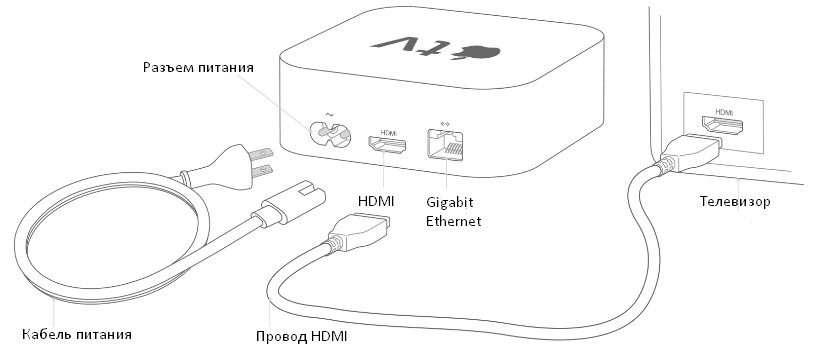
- ဘာသာစကားတစ်ခုကို ရွေးချယ်ပြီး Siri ကို ဖွင့်ပါ။
သင်၏ဘာသာစကားနှင့်နိုင်ငံကိုရွေးချယ်ရန် အဝေးထိန်း၏ထိတွေ့မျက်နှာပြင်တစ်လျှောက် သင့်လက်ချောင်းကို ပွတ်ဆွဲပါ။ ဘာသာစကားမှားရွေးမိပါက ယခင်မျက်နှာပြင်သို့ ပြန်သွားရန် မီနူးခလုတ်ကို နှိပ်ပါ။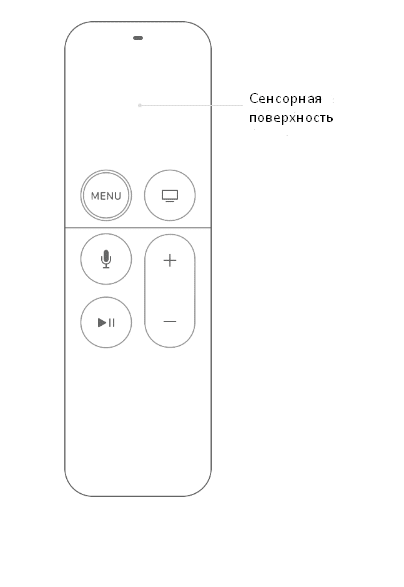
- iOS စက်ပစ္စည်းဖြင့် သို့မဟုတ် လူကိုယ်တိုင် စနစ်ထည့်သွင်းခြင်းကို ဆက်လက်လုပ်ဆောင်ပါ။
သင်၏ Apple ID နှင့် Wi-Fi ကွန်ရက်ဆက်တင်များကို အလိုအလျောက်ထည့်သွင်းရန်၊ စက်ပစ္စည်းဖြင့် သတ်မှတ်မည်ကို ရွေးချယ်ပါ။ ထို့နောက် သင့် iOS စက်ပစ္စည်းကို TV box အနီးသို့ ယူဆောင်လာပြီး မျက်နှာပြင်ပေါ်ရှိ ညွှန်ကြားချက်များကို လိုက်နာပါ။ သင်၏ Apple TV ကို စနစ်ထည့်သွင်းရန် ပြင်ပအဖွဲ့အစည်း ကိရိယာကို မလိုအပ်စေရန် သင်ကိုယ်တိုင် စနစ်ထည့်သွင်းရန်လည်း ရွေးချယ်နိုင်ပါသည်။
- အက်ပ်များကို ဒေါင်းလုဒ်လုပ်ပါ။
စနစ်ထည့်သွင်းမှုပြီးသည်နှင့်၊ သင်သည် ပင်မမျက်နှာပြင်ကို မြင်ရပါမည်။ ဤစခရင်မှ၊ သင်သည် သင်အကြိုက်ဆုံးရှိုးများနှင့် ရုပ်ရှင်များကို ကြည့်ရှုနိုင်ပြီး Apple TV အက်ပ်တွင် ကြည့်ရှုရန် အခြားအကြောင်းအရာများကို ရှာဖွေနိုင်သည်။
Apple TV – ထိုက်တန်ပါသလား။
Apple TV သည် ဆန်းသစ်တီထွင်မှုကို တန်ဖိုးထားသူတိုင်းအတွက် ပြီးပြည့်စုံသော ဖြေရှင်းချက်ဖြစ်သည်။ အထူးသဖြင့် မိသားစုတွင် Apple TV ၊ iPad နှင့် iPhone များ ရှိသောအခါ။ ဝယ်ယူရန် ဆုံးဖြတ်ချက်ချသည့်အခါတွင် ကောင်းမွန်သောအင်္ဂါရပ်များကို ပေးဆောင်သည့် Apple TV 4K ၏ နောက်ဆုံးဗားရှင်းကို ရွေးချယ်သင့်သည်။ ပထမဦးစွာ၊ ၎င်းသည် Dolby Atmos ၏ ရုပ်ရှင်အသံအရည်အသွေးအတွက် ပံ့ပိုးပေးသည့် 4K အကြောင်းအရာကို အသုံးပြုခွင့်ဖြစ်သည်။ ဤဖွဲ့စည်းပုံသည် ရုပ်ရှင်ရုံနှင့် ဇာတ်လမ်းတွဲများကို ကြည့်သည့်အခါ ရုပ်ရှင်ရုံထဲတွင် ရှိနေသကဲ့သို့ ခံစားရစေသည်။ ဒါပေမယ့် အများကြီးစျေးသက်သာပြီး တခါတရံမှာ ပိုပြီးစွမ်းဆောင်နိုင်စေမယ့် ဒီ set-top box ရဲ့ analogues တွေအကြောင်း မှတ်သားထားဖို့ လိုပါတယ်။